Kompiuterių vartotojai, atsisiunčiantys televizijos programas ar filmus iš interneto, žinos, kad gana dažnai gaunami failai yra padalijami į kelias dalis. Tai gali būti gana problematiška, nes turite įsitikinti, kad visi failai yra prieinami, taip pat įsitikinkite, kad jie yra 100% teisingi ir jokiu būdu nesugadinti. Šiandien turėdami didelės raiškos TV laidas ir filmų failus, neprivalote atsisiųsti dešimčių gabalų, kad sudarytumėte visą vaizdo failą.
Priežastis, dėl kurios kai kurie vaizdo failai yra supakuojami, yra susijusi su „scenos taisyklėmis“, nustatančiomis įvairius reglamentus, skirtus grupėms koduoti ir įkelti įvairius turinius į internetą. Failai platinami kaip kelių dalių RAR archyvas, nėra suglaudinami, o tiesiog kaupiami ir suskaidomi į įvairius dydžius, atsižvelgiant į jų turinį. Problema yra ta, kad visi failai turi būti išgauti, kad galėtumėte leisti failą. Tam reikia laiko, o jei atsisiųsite aukštos kokybės, išpakuoti gali prireikti kelių gigabaitų laisvos vietos.
Laimei, yra būdų, kaip atkurti vaizdo failus tiesiai iš kelių dalių RAR archyvų, nieko nereikia išpakuoti. Čia parodome keletą būdų, kaip tai padaryti.
„RARFileSource“
„RARFileSource“ yra „Windows DirectShow“ filtras, suteikiantis galimybę atkurti vaizdo failus tiesiai iš RAR archyvo beveik bet kuriai vaizdo įrašų leidimo programinei įrangai, jis netgi gali būti naudojamas su kažkuo panašiu į „Windows Media Player“. Vieninteliai realūs apribojimai yra nedidelė „Windows Media Video“ failų (WMV) problema ir, kaip ir kita RAR grojimo programinė įranga, archyvas turi būti saugomas ir nesuspaustas.
Prieš diegiant reikia perskirstyti „Microsoft Visual C ++ 2010“, jei jo neturite, atsisiųskite ir įdiekite 32 bitų arba 64 bitų versiją, atsižvelgiant į jūsų sistemą. Taip pat atkreipkite dėmesį, kad tokiai programai kaip „Windows Media Player“ vis tiek reikės įdiegti papildomus kodekus, kad galėtumėte leisti įvairius vaizdo įrašų formatus, tokius kaip MKV. „K-Lite Codec Pack“ yra vienas populiariausių, tačiau stebėkite, ar įdiegtos reklaminės programos nėra.

Kai „Visual C ++“ ir visi reikalingi kodekai bus įdiegti, atsisiųskite ir įdiekite „RARFileSource“. Viskas, ką dabar turite padaryti, yra dešiniuoju pelės mygtuku spustelėkite vieną iš RAR failų, tada pasirinkite „atidaryti su“ ir pasirinkite savo daugialypės terpės grotuvą, arba atidarykite daugialypės terpės grotuvą, pasirinkite atidaryti failą ir pasirinkite vieną iš RAR. Gali tekti pakeisti laikmenos tipą į visus failus išskleidžiamajame meniu, kad galėtumėte pamatyti RAR archyvus.
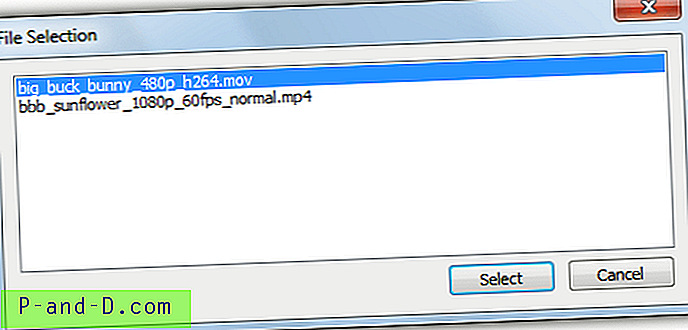
Puikus „RARFileSource“ dalykas yra galimybė atidaryti vaizdo įrašo failą (-us) tiesiogiai iš bet kurio rinkinio failo, kurį spustelėjote, kad galėtumėte lengvai pasirinkti „video.r88“, kad galėtumėte atidaryti archyvą, kurį norite leisti. Kitas naudingas pasirinkimas yra tai, kad galite pasirinkti iš kelių vaizdo įrašų, esančių archyve, taigi, jei viduje yra 2 vaizdo įrašai, antrą galima pasirinkti atkurti.
Žiniasklaidos grotuvai su įmontuotu RAR palaikymu
Programinės įrangos daugialypės terpės grotuvai susidorojo su šiuo reikalavimu ir dabar daugelis populiarių grotuvų gali tai padaryti nereikalaudami papildomų kodekų ar programinės įrangos, tokios kaip WinRAR. Čia yra medijos leistuvių, turinčių šį sugebėjimą, pasirinkimas, yra ir kitų, tai tik pavyzdžiai.
„Media Player Classic“ - namų kinas
MPC-HC yra lengvas atvirojo kodo grotuvas, gaminantis geros kokybės vaizdo įrašus. Manome, kad MPC-HC naudoja įmontuotą modifikuotą aukščiau minėto „DirectShow“ filtro „RARFileSource“ versiją. Tai suteikia visus privalumus, kuriuos suteikia šis įrankis, pvz., Vaizdo įrašo įkėlimą iš bet kurio archyvo failo ir kelių vaizdo failų selektorių.
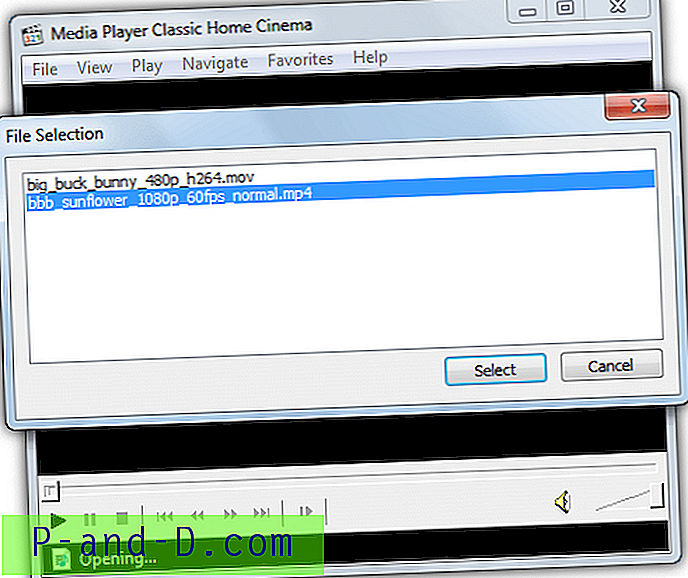
Tiesiog įmeskite RAR failą į MPC langą „Open with“ arba atidarykite failą iš meniu (File -> Quick Open). Jei archyve yra daugiau nei vienas vaizdo įrašas, langas leis jums pasirinkti, ką leisti Pirmas.
Atsisiųskite „Media Player Classic“ - namų kinas (taip pat galima įsigyti nešiojamą versiją)
„VLC Media Player“
Galbūt populiariausias nemokamas daugialypės terpės grotuvas, VLC pristatė palaikymą RAR failų paleidimui tiesiogiai 1.0 versijoje, nors VLC RAR galimybės yra šiek tiek labiau ribojančios nei MPC-HC ir RARFileSource.
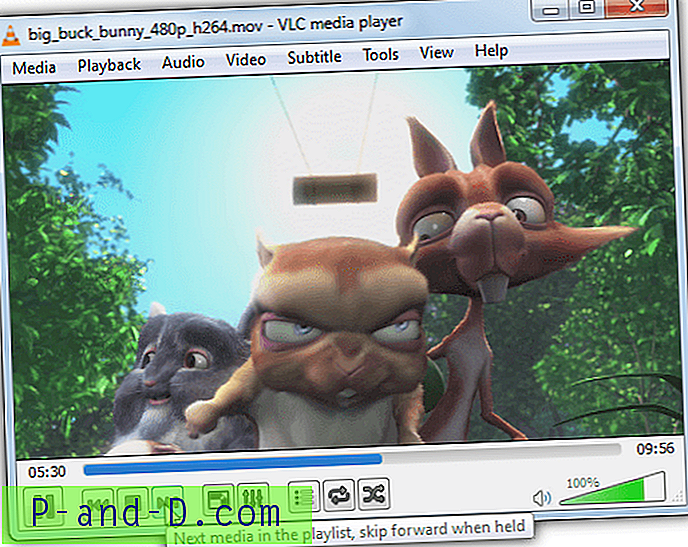
Įmeskite RAR failą į VLC langą arba atidarykite jį meniu, įsitikinkite, kad atidarėte pirmąjį rinkinyje esantį RAR (failas xxxxx.RAR), nes VLC neveiks tinkamai, jei bandysite atidaryti vieną iš dalių. Jei archyve yra keli vaizdo įrašai, jis bus įkeltas pirmasis ir galėsite pereiti kitus naudodamiesi mygtukais „Kitas“ ir „Ankstesnis“.
Atsisiųskite „VLC Media PLayer“ (taip pat galima įsigyti nešiojamą versiją)
Daum PotPlayer
Tai yra tas pats kūrėjas, kuris sukūrė KMPLayer prieš jį parduodant ir perėjo kuriant „PotPlayer“. Daugelis vartotojų, kurie bandė abu, teikia pirmenybę „PotPlayer“, nes jame nėra papildomų dalykų, kurių jums nereikia, pvz., Reklaminių programų ir srautinio perdavimo paslaugų.
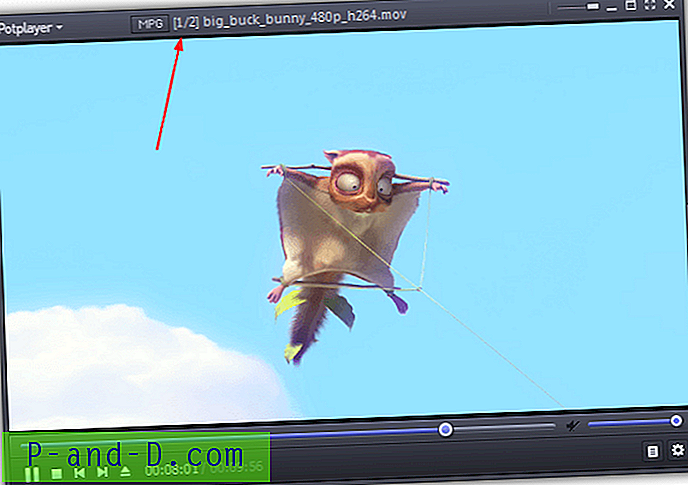
Nors jis priims RAR archyvus, nesvarbu, ar vilksite, ar atidarysite pagrindinį .RAR failą ar vėlesnę jo dalį, „PotPlayer“ nepaleis kelių vaizdo įrašų archyvo viduje. Faktiškai sakoma, kad jis žaidžia 2 ar 3 vaizdo įrašus ir tt, bet iš tikrųjų vis tiek tik pakartoja pirmąjį vaizdo įrašą.
Atsisiųskite „Daum PotPlayer“
„Dziobas Rar“ žaidėjas
Tai buvo vienas iš pirmųjų daugialypės terpės grotuvų, turinčių tiesioginį RAR atkūrimą, taip pat puikus sugebėjimas atkurti sugadintus ar iš dalies atsisiųstus vaizdo įrašus. Deja, programa niekada nepraėjo eksperimentinio leidimo ir nebuvo atnaujinta nuo 2010 m. Todėl ji iš tikrųjų neveikia per gerai naujesnėse sistemose ir yra šiek tiek nestabili.
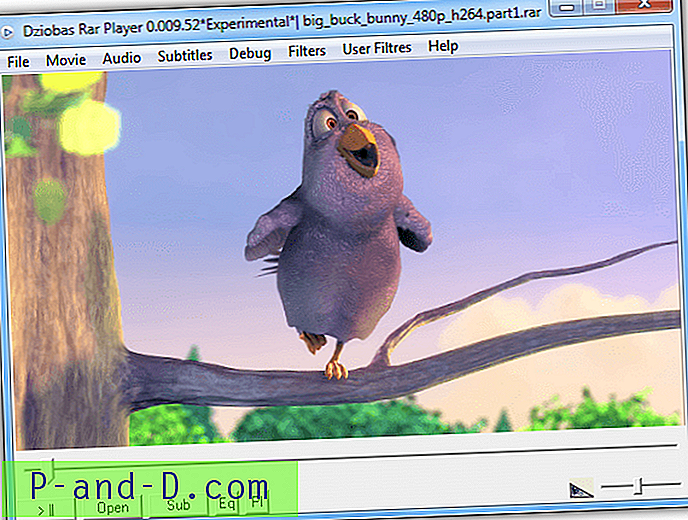
Galite geriau jį naudoti „Vista / 7/8“ sistemoje, jei paleidę programą einate į „Filtrų“ meniu ir pasirenkate „OpenGl“ arba „OpenGl2“, XP veikia gerai. Daugeliu atvejų kita vaizdo žaidimų programinė įranga pakeitė „Dziobas Rar Player“, o tai yra gėda, nes ji turėjo potencialo.
Atsisiųskite „Dziobas RAR Player“
RAR failų montavimas kaip virtualus diskas
Paskutinis būdas atkurti vaizdo įrašą keliuose RAR failuose yra archyvo įdėjimas kaip virtualų diską. Tai panašu į ISO failų įdėjimą kaip virtualius diskus ir failus galite paleisti jų neištraukdami. Yra keletas priemonių, kurios tai daro, tačiau nė viena iš jų nėra visiškai rekomenduojama dėl įvairių priežasčių.
„Winmount“ yra „shareware“ įrankis, galintis sujungti RAR archyvus, tačiau nemokama versija tvarko tik 20 MB failų dydžius, kurie nėra pakankamai dideli šiam tikslui. Kitas įrankis yra „Rar Mount 3“, kuris yra visiškai nemokamas. Jis turėtų veikti XP / Vista ir 7 32 bitų sistemose, bet ne visose 64 bitų, Windows 8 / 8.1 32 bitų sistemose, bet ne be klaidų.
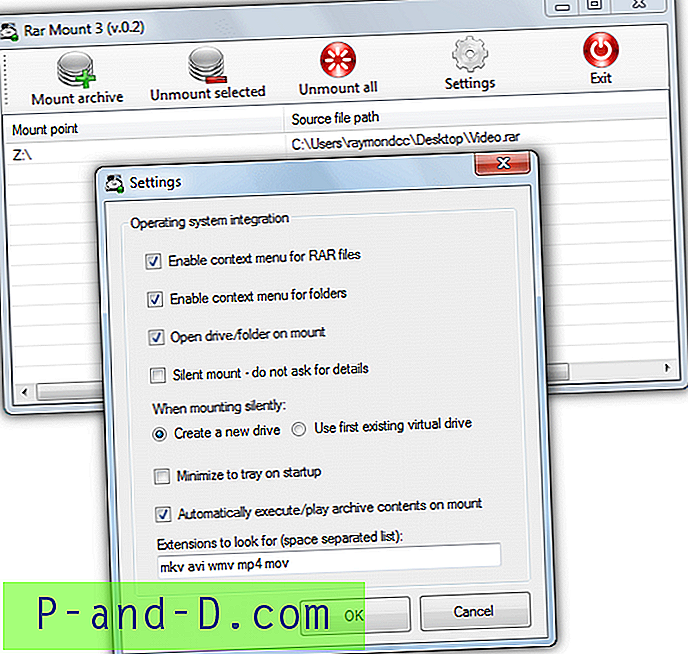
„Rar Mount 3“ naudingas dalykas yra tai, kad galite nustatyti jį taip, kad jis būtų montuojamas, kai dešiniuoju pelės mygtuku spustelėkite RAR failą, ir tada automatiškai pradeda leisti bet kokį vaizdo įrašo failą archyvo viduje. Plėtinius, tokius kaip MP4 ar MOV, gali reikėti pridėti prie jau įtrauktų trijų. Teoriškai tai turėtų veikti ir kiti dalykai, tokie kaip RAR'd žaidimai.
Atsisiųskite „Rar Mount 3“





